Как убрать пароль?
По умолчанию в этой операционной системе всегда нужно вводить определенную комбинацию при входе в систему, и многие сразу стараются найти, как сменить пароль на компьютере с Windows 8 или избавиться от него в принципе, так как они считают такую меру излишней и довольно утомительной. Чтобы убрать функцию запроса пароля в принципе, нужно сделать следующее:
- Нажмите комбинацию клавиш «Windows+R».
- Введите в строку «netplwiz».
- Уберите галочку, которая стоит возле пункта «Требовать ввод имени пользователя и пароля».
Такой способ не получится реализовать, если вы забыли уже установленный пароль.
Как сбросить пароль с учетной записи?
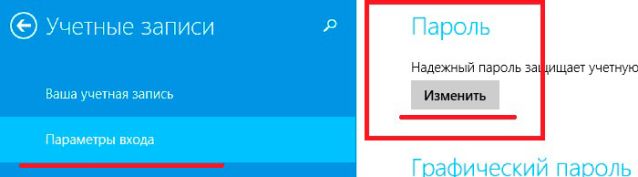
Теперь поговорим о том, как осуществляется в Windows 8 сброс пароля администратора:
- Загружайтесь с установочного устройства (диск или флешка).
- Нажимайте «Восстановление системы».
- Выбирайте «Диагностика. Восстановление компьютера, возврат компьютера в исходное состояние или использование дополнительных средств».
- Жмите «Дополнительные параметры».
- Запустите командную строку, после чего введите в ней с подтверждением команды «copy c:\windows\system32\utilman.exe c:\» и copy c:\windows\system32\cmd.exe c:\windows\system32\utilman.exe.
- Извлекайте загрузочное устройство и перезагружайте компьютер.
- При входе в систему в нижнем левом углу кликните на «Специальные возможности», после чего откроется командная строка.
- Вводите в нее net user «имя_пользователя» «новый_пароль», заменяя в ней значения в кавычках нужными вам.
- Закрывайте ее и входите в систему с новым паролем.
Получается немного замысловатый вариант того, как сменить пароль на компьютере с Windows 8, но в любом случае это быстрее и не так трудоемко, как проводить полную переустановку системы.

Huawei P30 обзор
Huawei P30 имеет одну из лучших камер, которую мы видели в телефоне, с такими функциями, как невероятный оптический зум и ночной режим, о которых другие телефоны могли только мечтать, но кроме этого он больше похож на приличную трубку среднего класса.

Samsung запустила trade-in для «умных» часов
Ранее программы trade-in распространялись чаще на смартфоны.

WhatsApp перестанет работать на старых смартфонах


